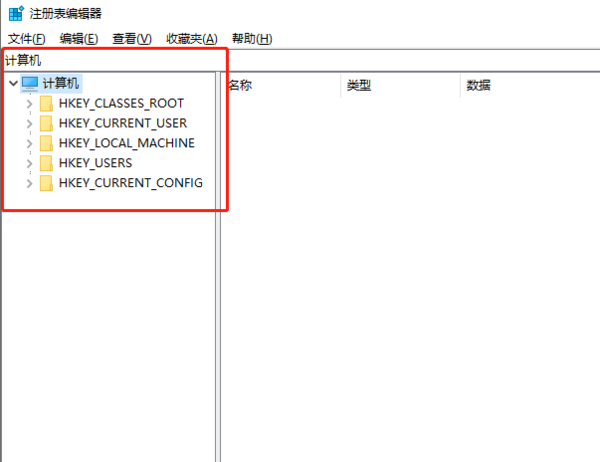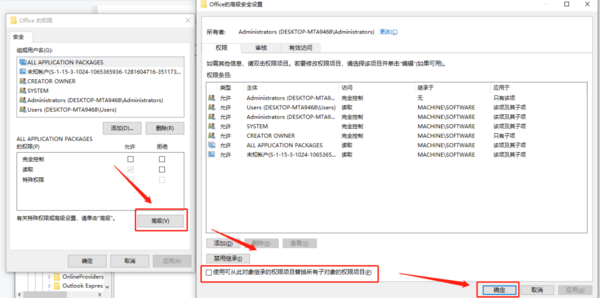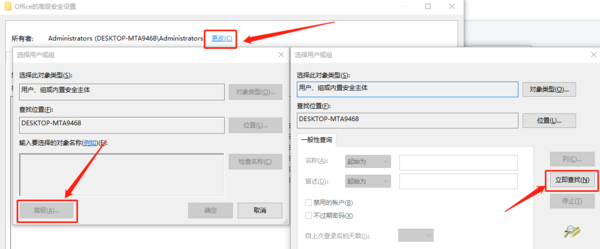Office安装时闪退怎么办?Office安装时错误1406的解决方法 |
您所在的位置:网站首页 › 安装office2003错误1406 › Office安装时闪退怎么办?Office安装时错误1406的解决方法 |
Office安装时闪退怎么办?Office安装时错误1406的解决方法
|
Office是一款很实用的办公软件,内置丰富的模板,可以有效提高用户的办公效率,在安装的时候遇到了闪退的情况怎么处理呢?安装时错误1406又是怎么回事呢?针对这一问题,本篇带来了详细的解决方法,操作简单,分享给大家,一起看看吧。  Microsoft Office 2013 64位 专业增强版 [电脑软件]
Microsoft Office 2013 64位 专业增强版是一款十分好用的办公软件。软件拥有Word、PowerPoint、Excel、Outlook、OneNote、Access、 Publisher 和 Lync,用户可以根据自己的需求选择组件安装。有需要的小伙伴快来下载吧!
Microsoft Office 2013 64位 专业增强版 [电脑软件]
Microsoft Office 2013 64位 专业增强版是一款十分好用的办公软件。软件拥有Word、PowerPoint、Excel、Outlook、OneNote、Access、 Publisher 和 Lync,用户可以根据自己的需求选择组件安装。有需要的小伙伴快来下载吧!
Office安装时闪退怎么办? 通常情况下,安装时闪退的情况出现在office软件重装时的概率比较大,而出现闪退的问题,大概率是因为office软件注册表之前没有清理干净。 1、首先要找到注册表,打开“运行”,或是按下“Win+R”,然后输入regedit,按下回车,这时候就会进入到注册表界面。
2、接着,通过路径:计算机\HKEY_LOCAL_MACHINE\SOFTWARE\Microsoft\Office找到office软件的注册表,在这里看到office软件是有残留的注册表数据的,直接在office上面点击鼠标的右键,然后选择“删除”。 这时候再重新安装office就可以了。 还有一种情况,是出现提示“无法删除office:删除项时出错”。 出现这个问题的解决办法是,在office上点击鼠标右键,然后选择“权限”——“高级”,找到Administrators并选中,到下面勾选“使用可从此对象继承的权限项目替换所有子对象的权限项目”,然后返回再进行删除就可以解决了。
Office安装时错误1406的解决方法: 1、依然是要找到注册表,然后按照出现错误的弹窗中注册表的路径,找到HKEY_LOCAL_MACHINE\SOFTWARE\Microsoft\InternetExplorer\Main\FeatureControl\FEATURE_RESTRICT_FILEDOWNLOAD,然后鼠标右键点击“权限”。 2、接着,在权限选项中点击“高级”,在出现的选项框中,点击“更改”——“高级”——“立即查找”——“选择当前用户”——“确定”。最后勾选“使用可以此对象继承的权限项目替换所有子对象的权限项目”选项。
3、到这一步,我们就完成了一个注册表权限的添加设置,这是点击安装程序中的“重试”就会出现另一个注册表,重复上面的步骤就可以正常的安装office了。 |
【本文地址】
今日新闻 |
推荐新闻 |